- Autor Abigail Brown [email protected].
- Public 2023-12-17 06:45.
- Viimati modifitseeritud 2025-01-24 12:08.
Maci kasutajad saavad muuta Maci sisselogimise vaikeakent, et lisada sõnum või tervitus. Sõnum võib olla peaaegu mis tahes eesmärgil. See võib olla lihtne tervitus, näiteks "Tere tulemast, sõber" või rumal, näiteks "Kui sa ära olid, koristasin ma kõik need segased failid teie draivil. Tere tulemast."
Sul on kolm võimalust sisselogimisakna sõnumi seadistamiseks: kasutades OS X Serverit, terminali või turvalisuse ja privaatsuse süsteemieelistuste paani.
Sisselogimissõnum macOS-i serveriga
MacOS Serveriga saate luua ühe sõnumi ja seejärel saata selle kõikidesse ühendatud arvutitesse. Kasutage sisselogimissõnumi määramiseks tööriista Workgroup Manager. Kui sõnum on seadistatud, edastatakse see kõigile Macidele, mis serveriga ühenduse loovad.
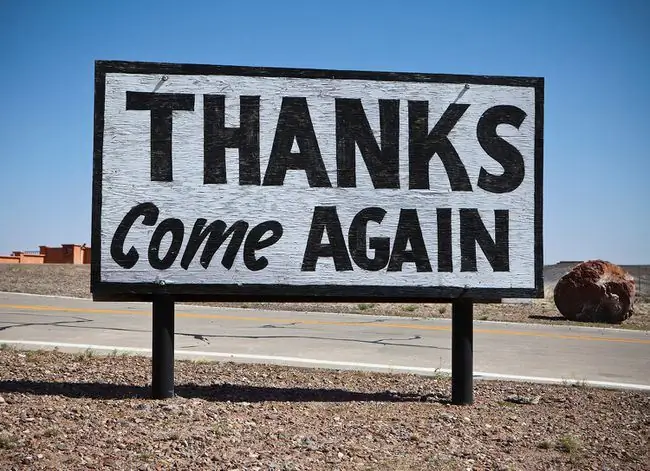
Kuidas määrata terminali kasutavatele üksikutele Macidele sisselogimissõnumit
Te ei vaja sisselogimissõnumi kohandamiseks serverit. Saadaval on veel kaks meetodit. Esimene kasutab rakendust Terminal.
-
Käivitage terminal, mis asub asukohas /Applications/Utilities.

Image -
Sisestage järgmine käsk:
sudo vaikesätted write /Library/Preferences/com.apple.loginwindow LoginwindowText "[Sinu sisselogimisakna sõnumi tekst läheb siia]"
Hüüumärgid pole lubatud. Terminal võib ka teisi erimärke tagasi lükata. Kui sisestate vale märgi, tagastab terminal veateate ja katkestab faili kirjutamise. See ei muuda kehtetuid käske.

Image - Kui olete valmis, vajutage Tagasi.
- Sisestage oma administraatoriparool, kui terminal seda palub.
-
Sulgege terminal ja minge oma Lukustuskuvale, vajutades Control+Command+Q, et näha, kuidas teie sõnum välja näeb.

Image
Kuidas lähtestada sisselogimisakna teadet tagasi vaikeseadetele
Sisselogimissõnumi teksti eemaldamiseks ja vaikeväärtuse naasmiseks, mille kohaselt sõnumit ei kuvata, toimige järgmiselt.
- Käivitage terminal, kui see pole veel avatud.
-
Sisestage käsureale:
sudo vaikeseaded write /Library/Preferences/com.apple.loginwindow LoginwindowText ""
See käsk asendab sisselogimisakna teksti tühjade jutumärkidega.
- Vajutage Tagasi.
Kuidas seada sisselogimissõnum üksikute Macide jaoks turvalisuse ja privaatsuseelistuste paneeli abil
Süsteemi eelistuste paani kasutamine võib olla lihtsaim viis sisselogimissõnumi seadistamiseks. Eeliseks on see, et te ei pea töötama terminali ja tekstikäskudega.
-
Käivitage System Preferences, klõpsates selle ikoonil dokis või valides System Preferences Apple.

Image -
Valige eelistuste paan Turvalisus ja privaatsus.

Image -
Klikkige vahekaardil General.

Image - Klõpsake ikoonil lock, mis asub turvalisuse ja privaatsuse akna vasakus alanurgas.
-
Sisestage administraatori parool ja seejärel klõpsake nuppu Ava.

Image -
Lisage linnuke kasti Kuva teade, kui ekraan on lukustatud.

Image -
Klõpsake nupul Määra lukustussõnum.

Image -
Sisestage kuvatavasse aknasse soovitud teade ja seejärel klõpsake nuppu OK.

Image
Kuidas lähtestada sisselogimissõnumit turvalisuse ja privaatsuseelistuste paneelilt
Kui te ei soovi enam sisselogimissõnumi kuvamist, naaske oma Maci Security & Privacy vahekaardile General ja eemaldage märkeruut valiku „Kuva ekraan, kui ekraan on lukustatud” kõrval.






